1.固件升级USB升级 操作步骤如下: a.关机(步骤1)连接USB电缆 到主机(步骤2)按住取消键不放(步骤3)开机(步骤4),操作图示如下图1所示 图1 USB固件升级操作步骤(14) b. 当示左面的信息后......
2024-01-14 215 惠普固件升级
故障描述
今天一客户,说自己的文件夹打开后,想排个序,发现里面的排序的名称都不对,排序方式是“名称”、“#”、“标题”、“参与创作的艺术家”、“唱片集”,这些都不是他想要的。
如下图所示:

正常的排序名称都是这样的,“名称”、“修改日期”、“类型”、“大小”。
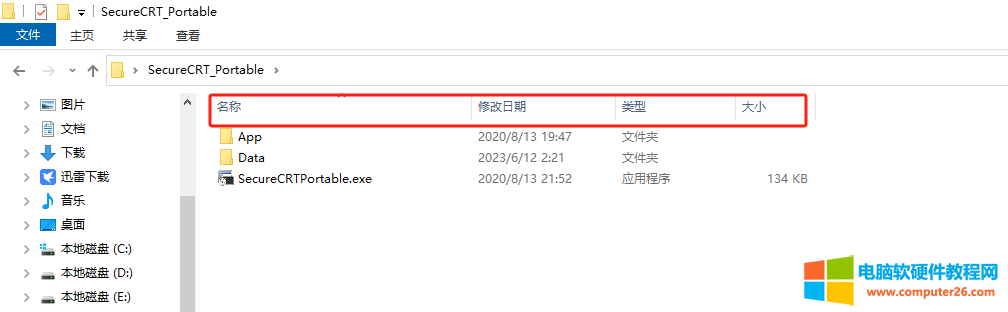
解决过程
对于这种问题,很多老铁,是不是和我一样,让客户这样解决的?
让客户,在名称排序中右击,然后把不需要的勾选择掉,然后再把需要的勾选进来,就可以了。
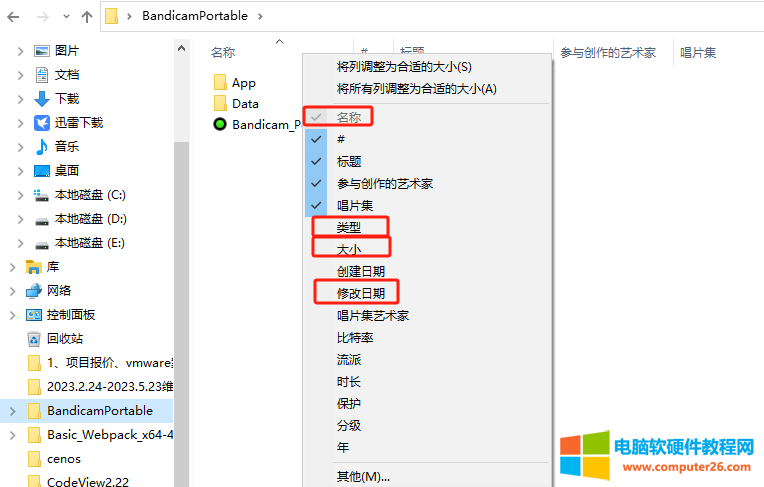
然后再按自己的需要排列好顺序即可。看样子是不是很完美解决了。
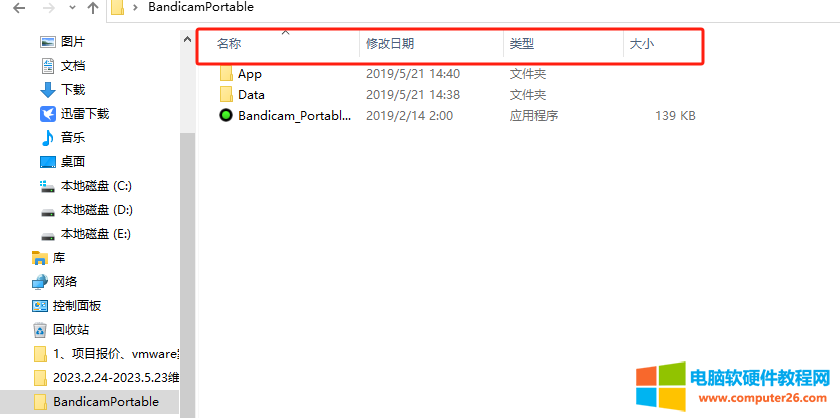
可是下午,客户又来找我,说里面的子文件夹,排序类型还是不对,还是按“名称”、“#”、“标题”、“参与创作的艺术家”、“唱片集”来排序的。
那这就奇怪了?
看样子这个排序名称,不是这样修改的。
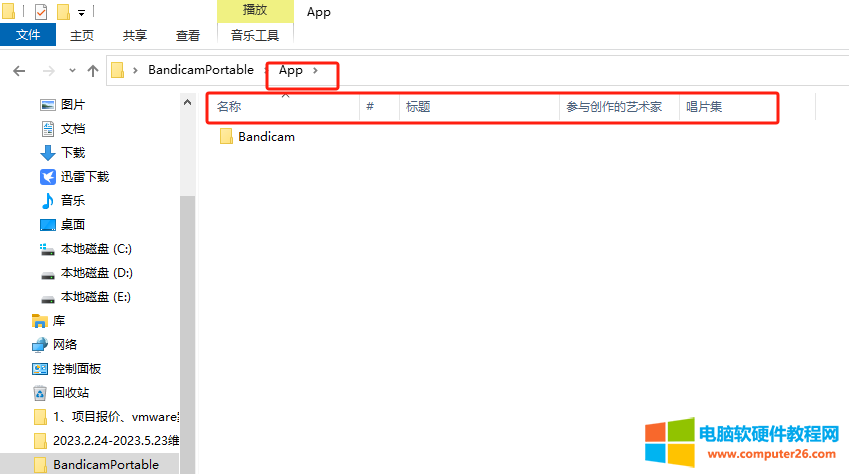
后来发现,按“名称”、“#”、“标题”、“参与创作的艺术家”、“唱片集”来排序,这种排序名称是音乐文件夹类型的名称,而不是文件、文档的排序名称。
那为什么客户的文件夹变成这样呢?
我们找到其中一个文件夹,然后,在文件夹中空白处,右击,选择自定义文件夹。
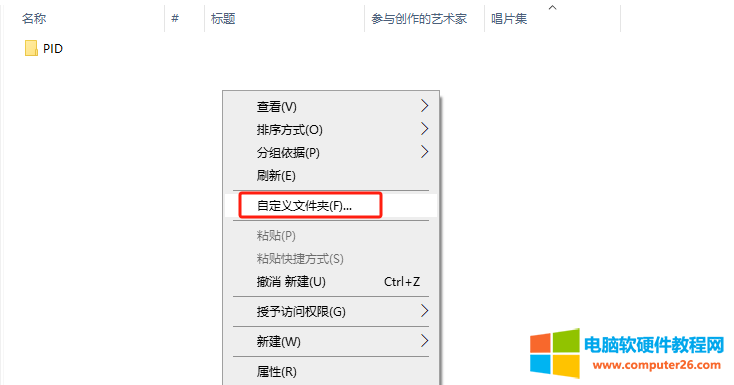
在自定义选项中,查看你想要哪种文件夹?这里,我们可以看到选择的是“音乐”文件夹。
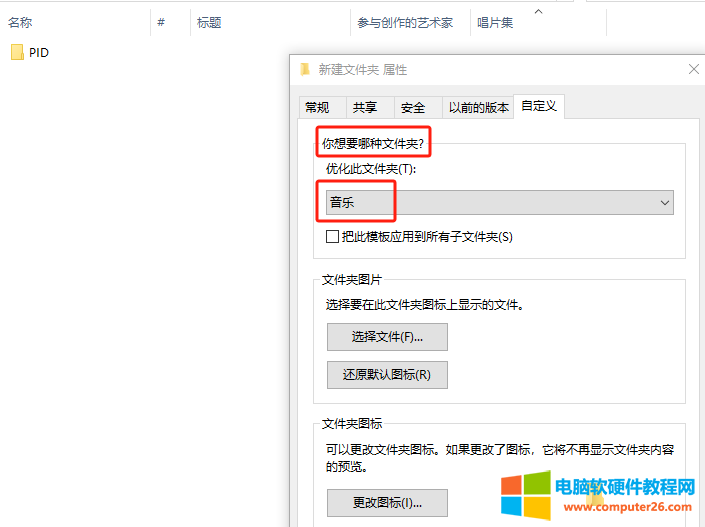
那这时就明白了,那些排序名称是按音乐文件去显示的。但是我们这里是文件、文档,所以按音乐去分类名称,那肯定看起来很别扭。原因,那就是是客户误勾选导致的这个问题。
那如何解决呢?
我们选择常规项目,或者文档都可以。

在选择完成之后,“把此模板应用到所有子文件夹(S)”前面的勾,勾选上,否则,它只会更改当前的文件夹排序的名称,而里面的子文件夹排序名称还是以音乐文件夹类型显示排序名称。
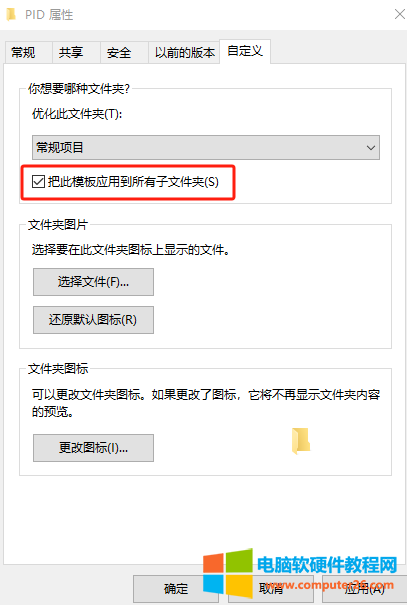
勾选完成之后,里面的所有子文件夹,都是采用了常规排序名称了。

本以为解决到这里就已经结束了。
可是万万没想到,客户第二天又找了我,说怎么在桌面上新建的文件夹,还是一样的问题?我当时是真蒙圈了。怎么还会这样呢?
于是我尝试创建了几个文件夹,的确都是这样的情况!
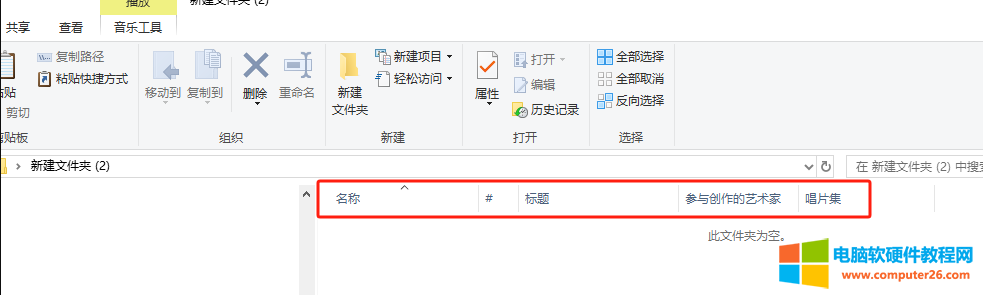
昨天调好的文件夹,是没有问题的,但是在桌面上新创建的文件夹,都是这种情况。
于是我又到D盘去创建了文件夹,查看,发现在D盘创建的文件夹正常!

那这该如何解决呢?在桌面上创建的文件夹就默认是音乐文件夹,那我直接到用户文件夹下面,把用户路径下所有文件都更改为常规项目文件不就可以了。因为桌面的路径也是在用户文件夹下面的。
进入到用户文件夹,然后在空白处右击。
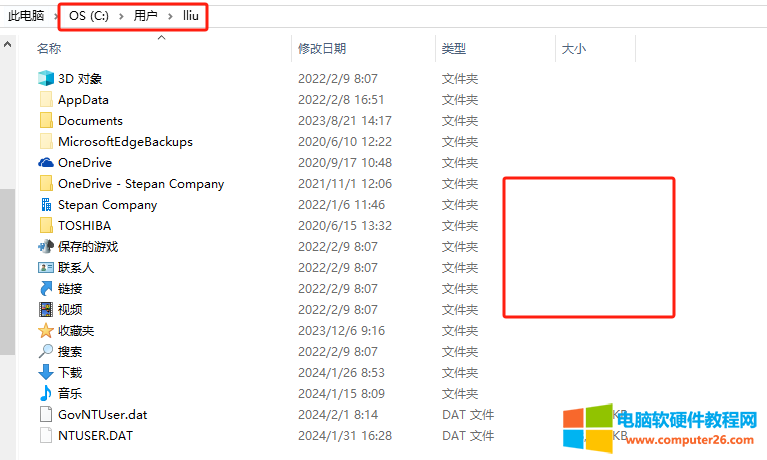
在自定义选项中,你想要哪种文件夹?选择常规项目,一定要勾选“把此模板应用到所有子文件夹(S)”
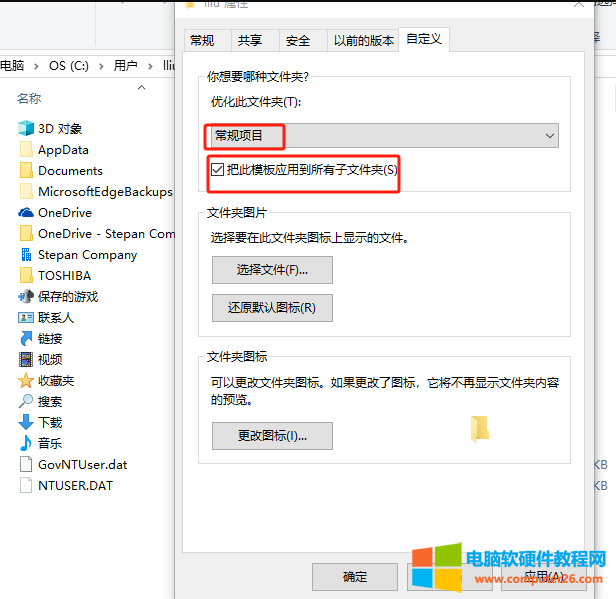
再次到桌面上,新建一个文件夹,可以看到现在新建的文件夹,排序的名称、修改日期、类型、大小,就是正常的了。
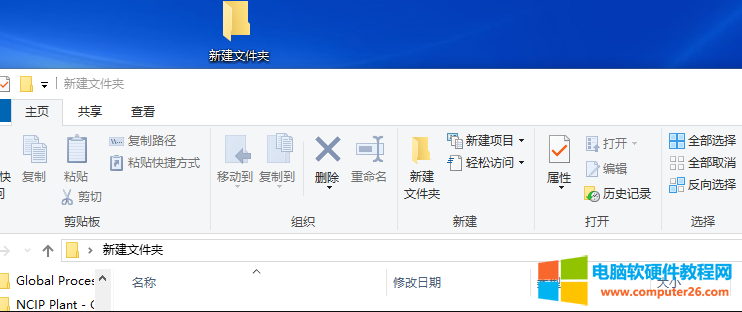
标签: 电脑教程
相关文章

1.固件升级USB升级 操作步骤如下: a.关机(步骤1)连接USB电缆 到主机(步骤2)按住取消键不放(步骤3)开机(步骤4),操作图示如下图1所示 图1 USB固件升级操作步骤(14) b. 当示左面的信息后......
2024-01-14 215 惠普固件升级
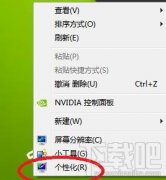
有时候当更新新的显卡设备之后,打开计算机就会感觉字体显示有些模糊,那么该如何解决电脑字体不清楚这个难题呢?下面是小编收集的电脑字体不清楚的解决方法,希望对你有所帮助......
2016-11-11 200

关于69系列解码器你会配置解码上墙、画面轮巡、画面拼接及分割吗?如果你还不会那么本期解码器专题你一定需要! 一、69系列解码器画面上墙 1、安装客户端软件 首先安装客户端软......
2022-08-26 506 海康威视

今天有网友提到他的朋友发过一个KZ文件,不知用什么软件打开,对方说是压缩格式,他试着用WINRAR打不开,然后也用7-ZIP偿试也打不开,不明白 kz文件怎么打开 ,那么 如何打开kz文件......
2016-12-20 200 kz文件